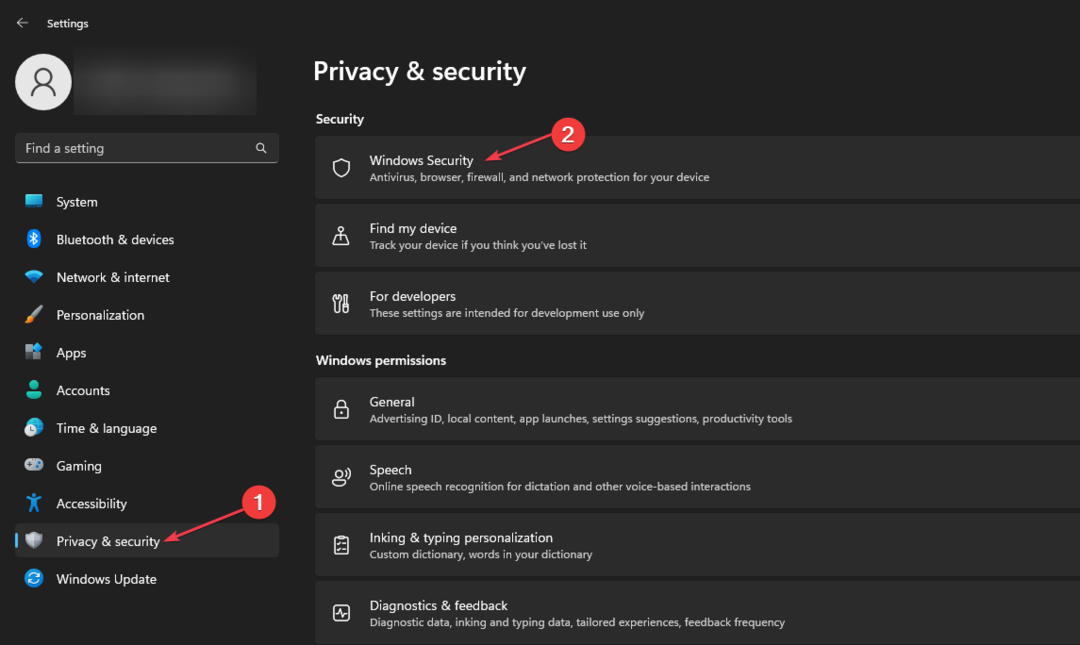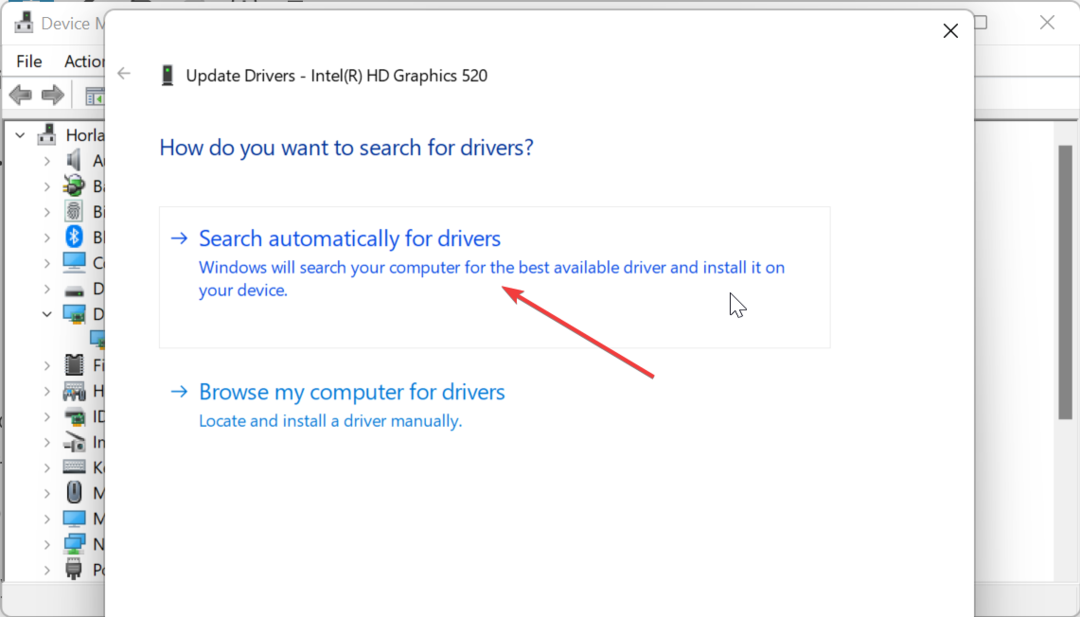- SCNotification je del upravitelja konfiguracije System Center.
- Poškodovana namestitev .NET ali slaba konfiguracija lahko povzroči, da SCNotification preneha delovati.
- Namestitev .NET lahko enostavno popravite iz Dodaj ali odstrani programe.
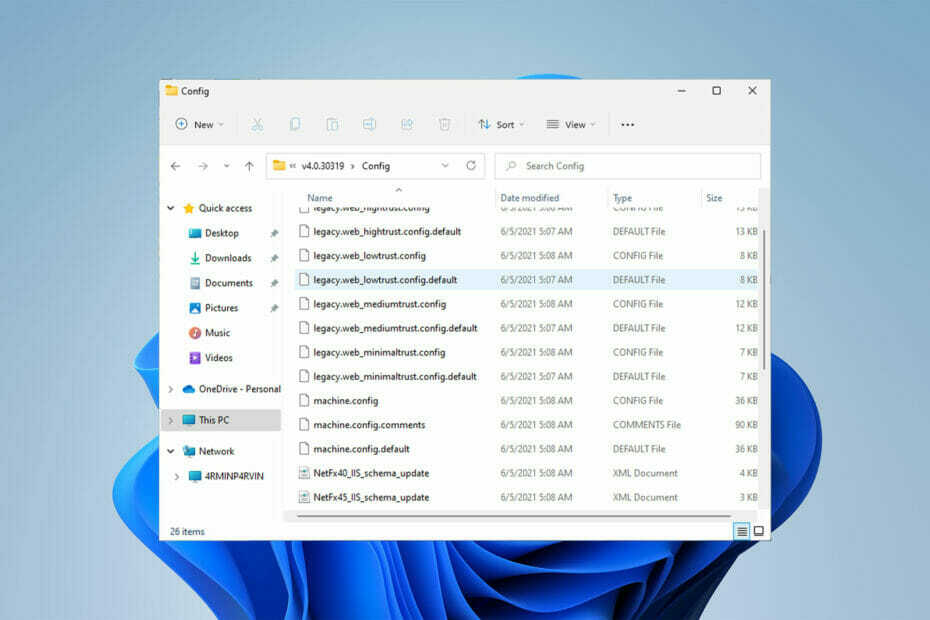
XNAMESTITE S KLIKNITE NA PRENOS DATOTEKE
Ta programska oprema bo popravila pogoste računalniške napake, vas zaščitila pred izgubo datotek, zlonamerno programsko opremo, okvaro strojne opreme in optimizirala vaš računalnik za največjo zmogljivost. Odpravite težave z računalnikom in odstranite viruse zdaj v 3 preprostih korakih:
- Prenesite orodje za popravilo računalnika Restoro ki prihaja s patentiranimi tehnologijami (na voljo patent tukaj).
- Kliknite Začnite skeniranje da poiščete težave z operacijskim sistemom Windows, ki bi lahko povzročile težave z računalnikom.
- Kliknite Popravi vse da odpravite težave, ki vplivajo na varnost in delovanje vašega računalnika
- Restoro je prenesel 0 bralci ta mesec.
Kot uporabnik sistema Windows najverjetneje trpite zaradi napake SCNotification je prenehalo delovati vsakič, ko zaženete računalnik.
SCNotification.exe je Microsoftova sistemska obvestilna datoteka, ki zaradi nekaterih razlogov, kot je npr napake pri dovoljenju in dot net okvare, se zruši vsakič, ko zaženete računalnik.
Ta napaka je znana tudi po imenu problematičnega dogodka. Torej, namesto da bi vedeli, da je SCNotification prenehal delovati, ga morda poznate kot napako clr20r3.
V tem članku bomo raziskali vse korake, ki jih morate izvesti, da popravite, da je SCNotification prenehal delovati, tako da vas nikoli več ne moti.
Kaj je SCNotification.exe?
SCNotification.exe je sistemska datoteka, ki jo izvaja Microsoft. Spada v System Center Configuration Manager (znan tudi kot SCCM).
System Center Configuration Manager se je prej imenoval System Management Server (SMS).
SCCM uporablja datoteko SCNotification.exe za namestitev in uvajanje posodobitev. S to datoteko lahko upravlja tudi sisteme, ki temeljijo na sistemu Windows.
Napake, kot je, da Configuration Manager ne deluje ali Server Manager je prenehal delovati, so pogoste v Microsoftovih sistemih; vendar jih lahko enostavno popravite.
Kaj naj storim, če je SCNotifications prenehal delovati?
- Najprej prenesite Orodje za popravilo Microsoft .NET Framework od Microsoftova uradna spletna stran.
- Nato zaženite netfxrepair.exe. Odpre se okno, ki temelji na GUI, tako da si lahko ogledate postopek popravila.
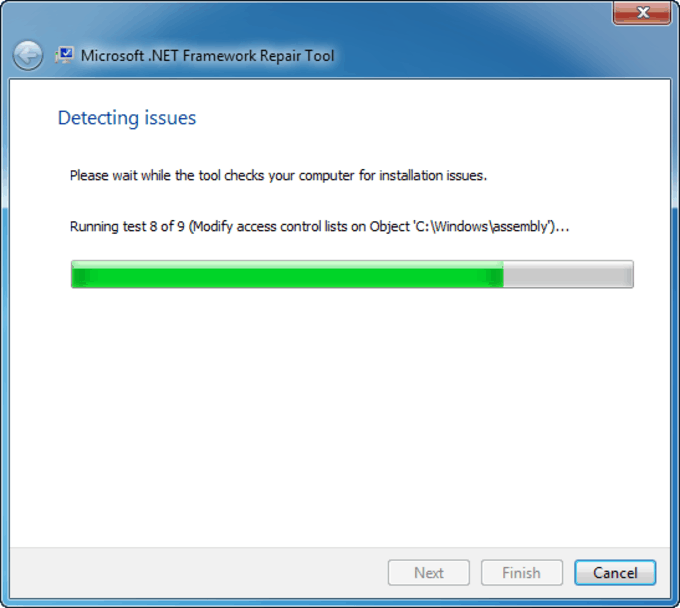
- Nato pridobite dostop do popolnoma delujočega stroja in kopirajte machine.config.default in stroj.config datoteke s teh lokacij:
C:\Windows\Microsoft. NET\Framework\v4.0.30319\ConfigC:\Windows\Microsoft. NET\Framework64\v4.0.30319\Config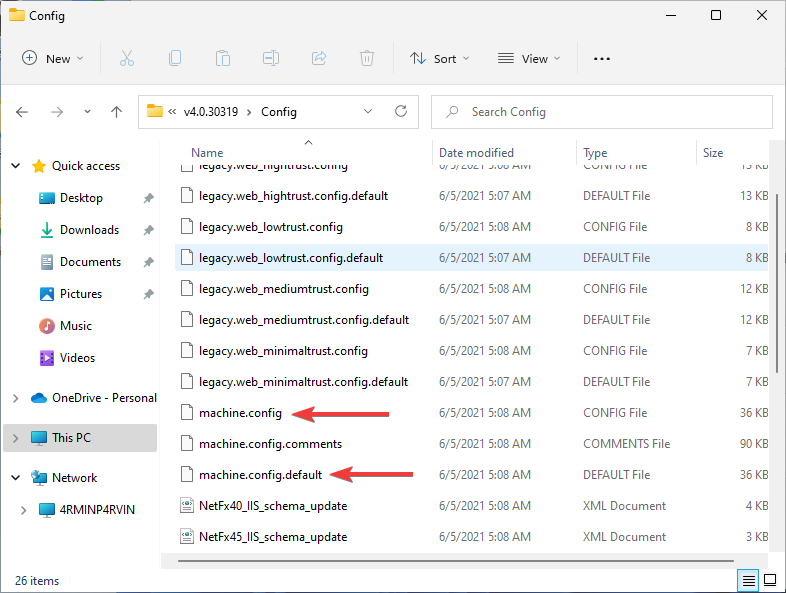
- Kopirane datoteke prilepite na iste lokacije svojega računalnika.
- Znova zaženite sistem.
- Odpravite težavo, da video krmilnik hitrosti ne deluje na več napravah
- Tukaj so popravki za težavo z odprto lupino Windows 11, ki ne deluje
- 2 načina in bližnjice za odpiranje odložišča v sistemu Windows 11
- Kako preprosto kopirati kateri koli naslov imenika v sistemu Windows 11
Kako popravim namestitev .NET?
- Najprej zaprite vse delujoče aplikacije.
- Kliknite na Začni meni, poiščite Dodajanje ali odstranjevanje programov, in kliknite na Odprto.
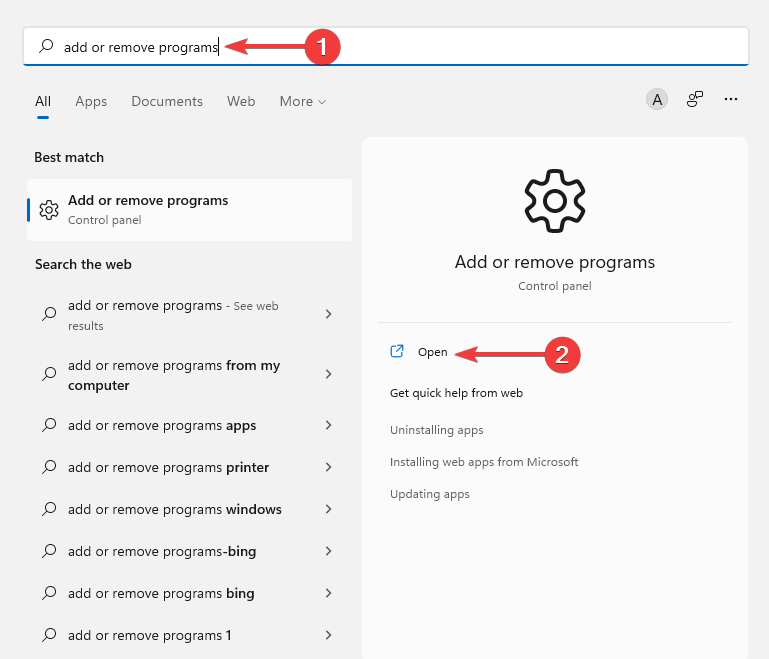
- Nato izberite Microsoft .NET Framework 4 Extended in tapnite Spremeni/Odstrani.
- Nato v čarovniku za namestitev kliknite na Popravilo gumb.
- Na koncu znova zaženite računalnik.
Popravilo namestitve .NET framework vam lahko pomaga zagotoviti, da nikoli več ne naletite na napako SCNotification je prenehalo delovati. Vendar teh korakov ne morete slediti, če uporabljate tudi Windows 10.
Upoštevajte, da je .NET framework 4.0 sestavni del teh operacijskih sistemov in ga ni mogoče odstraniti ali popraviti. Tisti, ki uporabljate te operacijske sisteme, lahko izkoristite Microsoftovo orodje za popravilo .NET Framework.
Ccmexec.exe je sestavni del storitve operacijskega sistema Microsoft SMS in je pomemben program za stabilnost in varnost vašega računalnika.
Večinoma se težave z datotekami ccmexec.exe pojavijo, ker njihove datoteke manjkajo ali so poškodovane zaradi virusov ali zlonamerne programske opreme. Z lahkoto lahko popraviti poškodovane datoteke tako, da namestijo novo različico njihove datoteke .exe.
Sporočite nam, če ste uspeli rešiti težavo s sporočilom SCNotification je prenehalo delovati v spodnjem razdelku za komentarje.
 Imate še vedno težave?Popravite jih s tem orodjem:
Imate še vedno težave?Popravite jih s tem orodjem:
- Prenesite to orodje za popravilo računalnika ocenjeno odlično na TrustPilot.com (prenos se začne na tej strani).
- Kliknite Začnite skeniranje da poiščete težave z operacijskim sistemom Windows, ki bi lahko povzročile težave z računalnikom.
- Kliknite Popravi vse za odpravljanje težav s patentiranimi tehnologijami (Ekskluzivni popust za naše bralce).
Restoro je prenesel 0 bralci ta mesec.